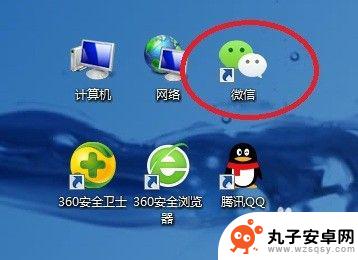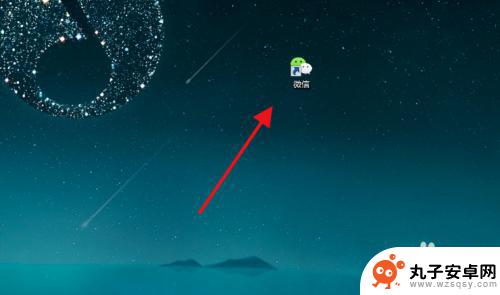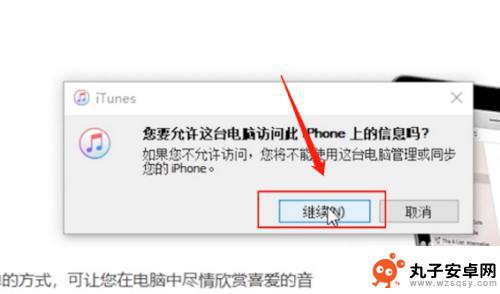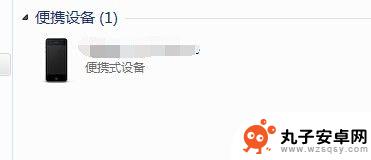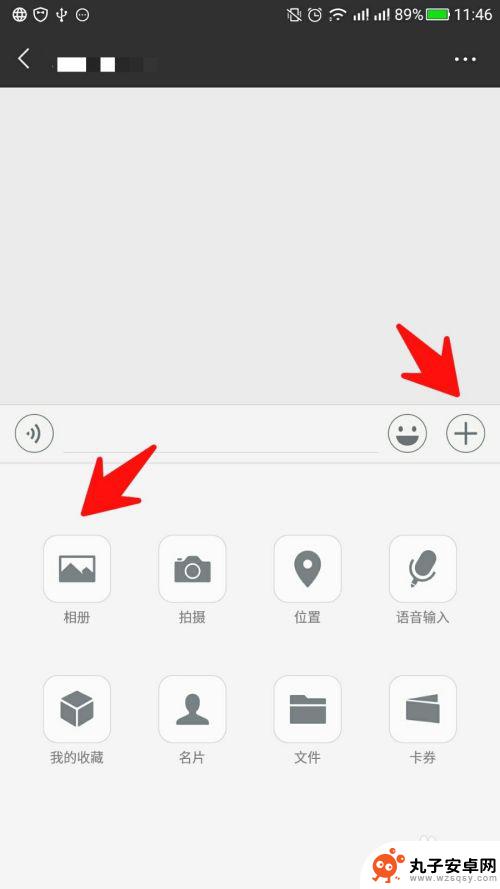手机微信里面的照片怎么保存到电脑 在微信上如何将手机照片发送到电脑上
在如今的数字时代,手机成为了我们生活中不可或缺的一部分,而微信更是我们日常交流的重要渠道之一,有时候我们会遇到一个问题:如何将手机微信里面的照片保存到电脑上?或者在微信上发送手机照片到电脑上该怎么操作呢?这个问题困扰着许多人,因为在微信中保存和发送照片并不像其他应用那样直观和简单。在本文中我们将探讨一些简单有效的方法,帮助大家解决这一问题,让手机微信中的照片轻松地保存到电脑上,或者将手机照片快速地发送到电脑上。无论是为了备份、编辑还是与他人分享,这些方法都能帮助你轻松地管理你的手机照片。
在微信上如何将手机照片发送到电脑上
具体方法:
1.第一步:打开手机微信。
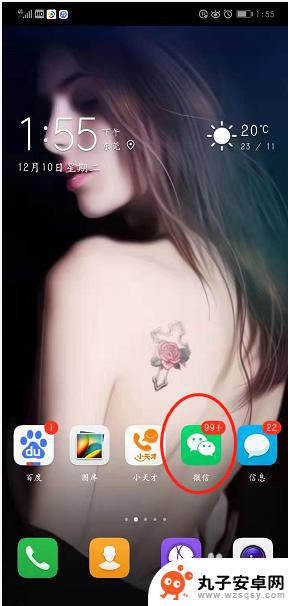
2.第二步:在通讯录里直接搜索”文件传输助手“,微信自带的。
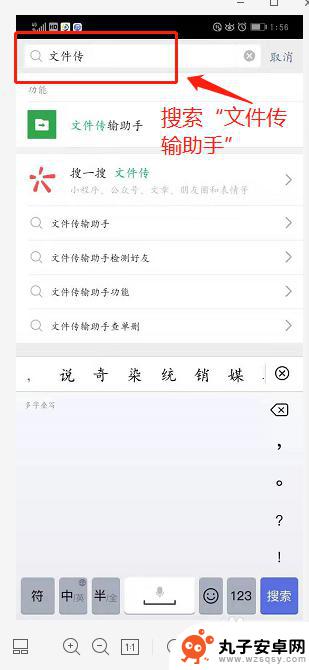
3.第三步:在聊天对话框内点”+“号,从手机”相册“里先择你需要转移的照片。选中以后点击发送。
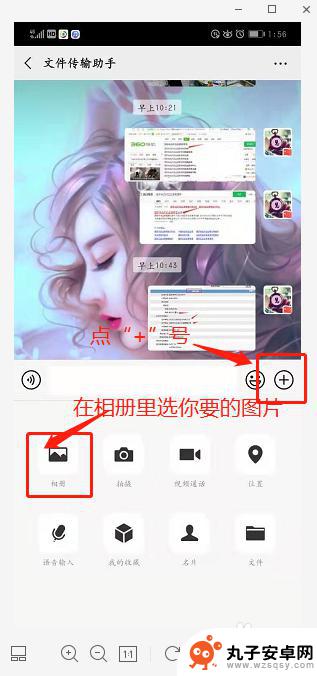
4.第四步:在电脑上登录你的微信,首先要下载电脑版的微信才可以。
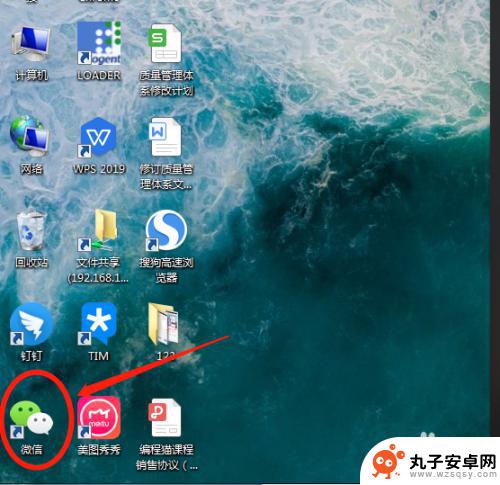
5.第五步:如同手机同样的方法在通讯录里直接搜索“文件传输助手”
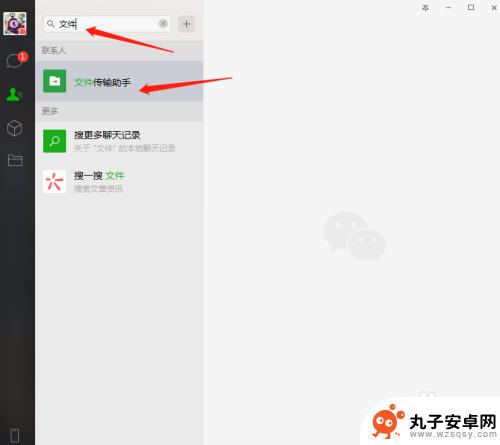
6.第六步:点开与“文件传输助手”的聊天对话框,就可以看到刚刚在手机上操作的发送的照片。
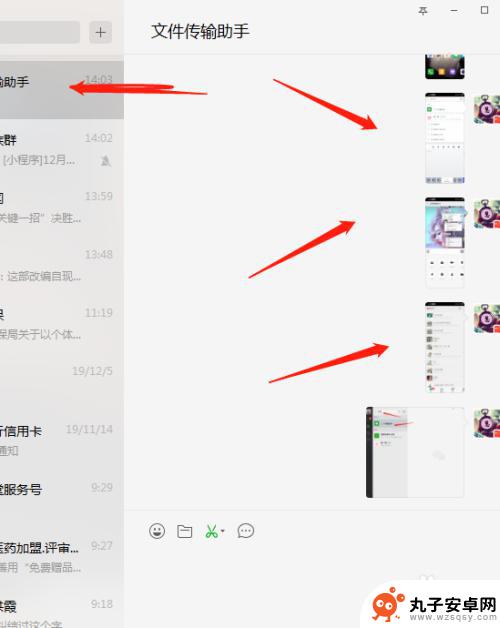
7.第七步:按顺序点开你发的照片,点击下方的下载标志,
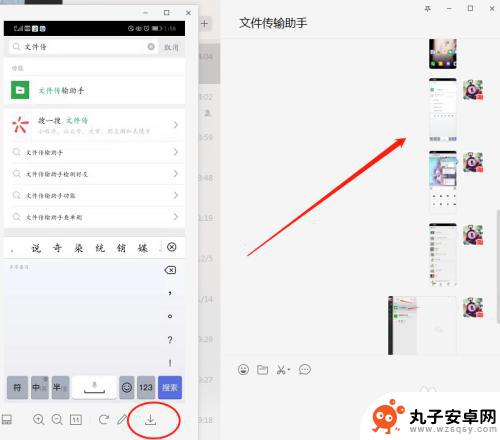
8.第八步:点了下载的标志以后,电脑会提示你选择要保存照片的地址和命名,如下图示。这些都操作完成了以后,就可以到电脑上你选择保存照片的地址那里随意地观赏自已的美照啦。
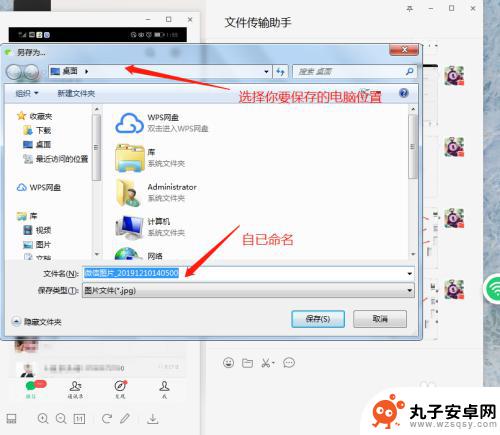
以上就是手机微信里面的照片怎么保存到电脑的全部内容,碰到同样情况的朋友们赶紧参照小编的方法来处理吧,希望能够对大家有所帮助。